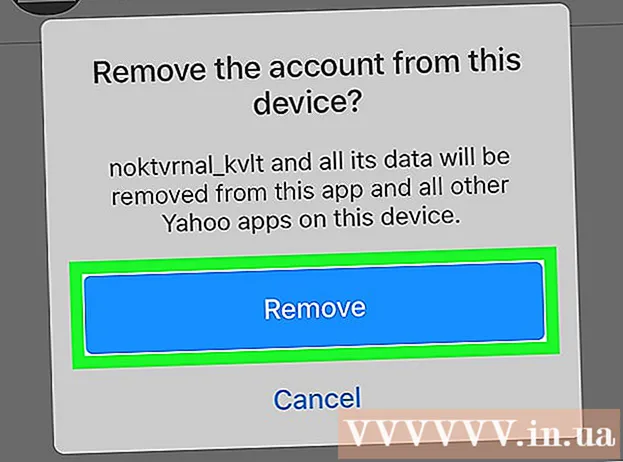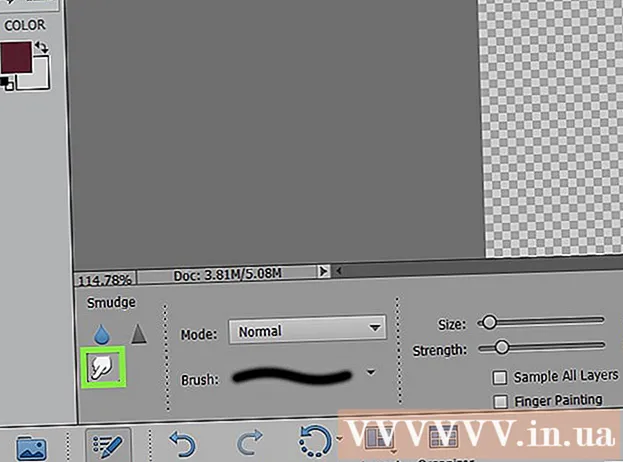Auteur:
Eugene Taylor
Date De Création:
14 Août 2021
Date De Mise À Jour:
22 Juin 2024

Contenu
Après avoir suivi ce plan étape par étape, vous pouvez utiliser Gmail pour envoyer des e-mails à tous vos amis, votre famille et vos collègues. Connectez-vous simplement à Gmail.com et cliquez sur «Rédiger» en haut à gauche de votre écran pour commencer à écrire!
Avancer d'un pas
Méthode 1 sur 2: avec votre ordinateur
 Aller à Gmail.com.
Aller à Gmail.com. Cliquez sur Créer un compte.
Cliquez sur Créer un compte.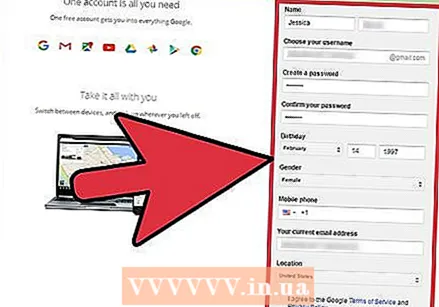 Remplissez les informations nécessaires. Cliquez ensuite sur Suivant et lisez les instructions à l'écran pour terminer le processus d'inscription.
Remplissez les informations nécessaires. Cliquez ensuite sur Suivant et lisez les instructions à l'écran pour terminer le processus d'inscription.  Connectez-vous à Gmail. Entrez votre nom d'utilisateur et votre mot de passe et cliquez sur Connexion.
Connectez-vous à Gmail. Entrez votre nom d'utilisateur et votre mot de passe et cliquez sur Connexion.  Cliquez sur Rédiger. Ce bouton est situé en haut à gauche de l'écran sous les mots «Google» et «Gmail».
Cliquez sur Rédiger. Ce bouton est situé en haut à gauche de l'écran sous les mots «Google» et «Gmail».  Saisissez l'adresse e-mail du destinataire.
Saisissez l'adresse e-mail du destinataire.- Pour envoyer votre message à plusieurs destinataires, vous pouvez d'abord saisir une virgule, puis l'adresse e-mail suivante.
 Cliquez sur Sujet.
Cliquez sur Sujet. Entrez le sujet de votre e-mail.
Entrez le sujet de votre e-mail. Écrivez votre message.
Écrivez votre message. Cliquez sur le A souligné à droite du bouton Soumettre pour afficher la barre de mise en forme. Avec cette barre, vous pouvez souligner des parties du texte, le mettre en gras ou en italique, etc.
Cliquez sur le A souligné à droite du bouton Soumettre pour afficher la barre de mise en forme. Avec cette barre, vous pouvez souligner des parties du texte, le mettre en gras ou en italique, etc. - Modifiez la police du texte en sélectionnant une partie du texte, puis en cliquant sur Sans empattement, puis en cliquant sur une nouvelle police.
- Modifiez le format du texte en sélectionnant une partie du texte, en cliquant sur le bouton 2 Ts à côté de Sans empattement, puis en sélectionnant un format.
- Mettez votre texte en gras en sélectionnant une partie du texte, puis en cliquant sur le bouton B.
- Mettez votre texte en italique en sélectionnant une partie du texte, puis en cliquant sur l'italique I.
- Soulignez un texte en le sélectionnant puis en cliquant sur le U souligné.
- Changez la couleur du texte en le sélectionnant, puis en cliquant sur le A souligné et en sélectionnant une couleur dans le menu.
 Cliquez sur le trombone pour joindre un fichier à votre message. Un écran contextuel apparaîtra maintenant.
Cliquez sur le trombone pour joindre un fichier à votre message. Un écran contextuel apparaîtra maintenant.  Sélectionnez votre fichier. Recherchez le fichier que vous souhaitez ajouter et cliquez sur Sélectionner.
Sélectionnez votre fichier. Recherchez le fichier que vous souhaitez ajouter et cliquez sur Sélectionner. - Vous pouvez également joindre un fichier à votre e-mail en cliquant dessus, en maintenant le bouton de la souris enfoncé et en faisant glisser le fichier dans l'e-mail.
 Cliquez sur Envoyer sous votre message pour envoyer votre e-mail.
Cliquez sur Envoyer sous votre message pour envoyer votre e-mail.
Méthode 2 sur 2: avec votre téléphone
 Aller à Gmail.com.
Aller à Gmail.com. Appuyez sur Créer un compte.
Appuyez sur Créer un compte. Remplissez les informations nécessaires. Cliquez ensuite sur Suivant et lisez les instructions à l'écran pour terminer le processus d'inscription.
Remplissez les informations nécessaires. Cliquez ensuite sur Suivant et lisez les instructions à l'écran pour terminer le processus d'inscription.  Ouvrez l'application Gmail. Si vous ne l'avez pas encore, vous devrez d'abord le télécharger depuis l'App Store ou le Play Store.
Ouvrez l'application Gmail. Si vous ne l'avez pas encore, vous devrez d'abord le télécharger depuis l'App Store ou le Play Store.  Appuyez sur "Nouveau message". Il s'agit du bouton rouge avec un crayon blanc en bas à droite de votre écran.
Appuyez sur "Nouveau message". Il s'agit du bouton rouge avec un crayon blanc en bas à droite de votre écran.  Saisissez l'adresse e-mail du destinataire. Au fur et à mesure que vous tapez, le nom ou l'adresse e-mail du destinataire peuvent déjà apparaître sur votre écran. Appuyez sur cette adresse pour la remplir automatiquement.
Saisissez l'adresse e-mail du destinataire. Au fur et à mesure que vous tapez, le nom ou l'adresse e-mail du destinataire peuvent déjà apparaître sur votre écran. Appuyez sur cette adresse pour la remplir automatiquement. - Pour envoyer votre message à plusieurs destinataires, vous pouvez d'abord saisir une virgule, puis l'adresse e-mail suivante.
 Appuyez sur Sujet.
Appuyez sur Sujet. Entrez un objet pour votre e-mail.
Entrez un objet pour votre e-mail. Écrivez votre message.
Écrivez votre message. Appuyez sur le trombone en haut à droite de l'écran pour joindre un fichier à votre message.
Appuyez sur le trombone en haut à droite de l'écran pour joindre un fichier à votre message. Appuyez sur Ajouter un fichier.
Appuyez sur Ajouter un fichier. Sélectionnez votre fichier. Appuyez sur le fichier que vous souhaitez ajouter à votre message.
Sélectionnez votre fichier. Appuyez sur le fichier que vous souhaitez ajouter à votre message.  Appuyez sur le bouton d'envoi bleu. Vous le trouverez en haut à droite de l'écran. Votre message sera maintenant livré aux destinataires dont vous avez saisi l'adresse e-mail.
Appuyez sur le bouton d'envoi bleu. Vous le trouverez en haut à droite de l'écran. Votre message sera maintenant livré aux destinataires dont vous avez saisi l'adresse e-mail.